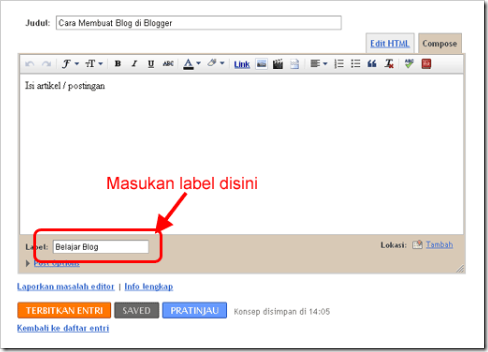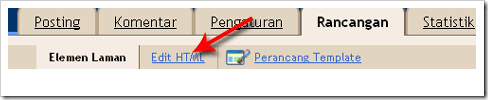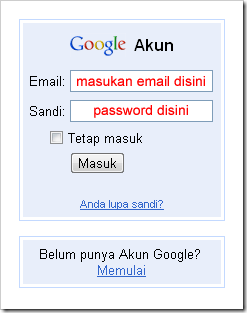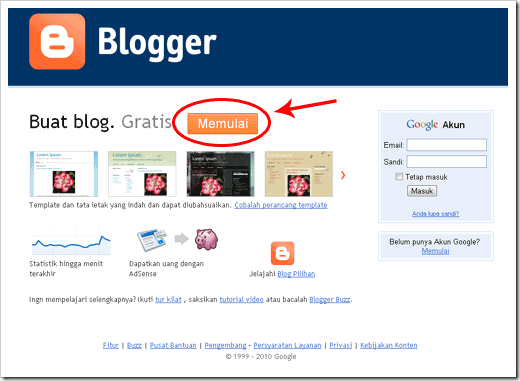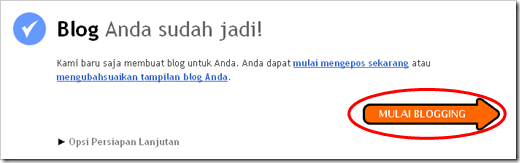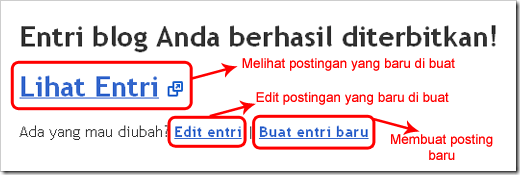- Nama lengkap Mizwar Marwah Abdurrachman, dilahirkan di kota kembang bandung pada hari senin, tgl 22 Januari 1986. Saya adalah anak ke-1 dari 3 bersaudara. eh..salah 4 bersaudara maksudnya.
- Mulai dari umur 12 tahun, udah hidup sendiri tanpa kedua orangtua alias berkelana. Kasian ya......!!
- Cita - cita ingin banget jadi seorang IT, tapi apa daya tuhan berkehendak lain. Pernah sih..kuliah di STMIK DCI Tasikmalaya, cuma ngga kelar karena himpitan ekonomi
- Kegiatan sekarang ini, saya bekerja di salah satu perusahaan swasta di bandung divisi export bagian document dan tinggal di rumah orang lain (baca:sodara)
- Saya baru mengenal blog sekitar bulan mei 2008 dan pertama kali belajar yaitu di blognya mas fatih tentang cara buat readmore, tapi selanjutnya...karena saya sedikit mengerti tentang html, akhirnya saya pun mulai belajar otak-atik sendiri (maaf bukan maksud untuk sombong)
- Seorang blogger yang memang jarang banget blogwalking dan juga jarang banget balas komentar. (maaf ya....tapi mudah2an saya bisa memperbaikinya)
- Aku tuh orangnya simple, jarang banget ngomong, bergaul, dan jalan2. Dan..punya kebiasaan yang unik "lebih baik menyendiri daripada menyindiri"
- Hobi saat ini, olahraga khususnya sepak bola dan suka banget sam CR7 (Manchester United). Selain itu, saya juga suka banget sama yang namanya Play Station
- Cita - cita saat ini, pengen banget punya penghasilan yang pas..ya minimal bisa beli rumah, mobil, dan kalo perlu punya kapal sendiri. Hehe....(Mimpi kaliiii)
- Sifat aku yang satu ini terbilang unik, ga berani deket ma cewe...alhasil sampai saat ini masih jomblo. Hehe....da yang mo daftar..??
Home » Archives for September 2008
Dapet PR Juga Nih
Pasang Search Engine di Blog
<form id="searchthis" action="http://namablog.blogspot.com/search"
style="display:inline;" method="get">
<input id="b-query" maxlength="255" name="q" size="20" type="text"/>
<input id="b-searchbtn" value="Search" type="submit"/>
</form>
Jangan lupa untuk mengganti kata yang berwarna biru dengan nama blog kalian.
Kalo udah di pasang, maka hasilnya akan seperti berikut :
Mudahkan....OK, happy blogging aja deh.
Langganan Tutorial Blogspot & Bisnis Online via Email
Dapatkan update terbaru seputar dunia blog dan bisnis online secara gratis di email anda
Apa itu Widget?
Apa itu widget? Seringkali kita mendengar istilah widget khususnya ketika kita baru membuat blog. Bagi orang awam, hal ini (widget) tentu mungkin sedikit membingungkan. Dari sebutannya saja memang terdengar sangat asing. Tapi jangan salah, widget merupakan salah satu elemen paling penting yang ada pada suatu web atau blog. Mau tau apa itu widget?. Yuk kita pelajari sama – sama.
Menurut pengertian saya pribadi (tidak resmi), widget merupakan suatu elemen yang berisi kode – kode web programming (HTML, Javascript, dll) dan terdapat pada suatu halaman web. Nah ini, pengertian widget versi saya pribadi lo, jadi tidak resmi.
Sekarang saya ambil pengertian widget dari wikipedia :
In computing a web widget is a software widget for the web. It's a small application that can be installed and executed within a web page by an end user. They are derived from the idea of code reuse. Other terms used to describe web widgets include:[citation needed] portlet, gadget, badge, module, webjit, capsule, snippet, mini and flake. Widgets are typically created in DHTML, JavaScript, or Adobe Flash.
Secara garis besar, pengertian widget menurut wikipedia tersebut diatas dalam bahasa Indonesia adalah suatu aplikasi kecil yang dapat di gunakan dan di eksekusi pada suatu halaman web dan ditulis dalam DHTML, Javascript, atau Adobe Flash.
Istilah atau sebutan lain untuk widget : portlet, gadget, badge, webjit, capsule, snippet, dll.
Kalo ga salah, banyak yang bilang kalo widget itu bersifat server side. Maksudnya di jalankan oleh server lain tetapi bisa digunakan pada beberapa halaman web. Terlepas daripada itu semua, pada intinya widget merupakan suatu elemen penting yang perlu dimiliki oleh suatu halaman web / blog.
So…apa itu widget? anda sudah tau sendiri jawabannya…..Semoga bermanfaat.
Langganan Tutorial Blogspot & Bisnis Online via Email
Dapatkan update terbaru seputar dunia blog dan bisnis online secara gratis di email anda
Fungsi Label di Blogger dan Cara Menggunakannya
Fungsi Label di Blogger dan Cara Menggunakannya. Seringkali para blogger pemula yang memang baru belajar cara membuat blog bertanya kepada saya tentang apa itu label, fungsi label, dan cara menggunakan label di blogger. Oleh karena itu, di kesempatan kali ini saya akan coba membahas tentang apa itu label, fungsi label, dan cara menggunakan label di blogger.
Apa itu Label dan Fungsi Label
Label di blogger bisa juga di istilahkan sebagai kategori. Label / Kategori ini merupakan suatu sistem pengelompokan yang memiliki fungsi untuk mengelompokan sesuatu. kata sesuatu disini bisa diartikan sebagai barang, makanan, minuman, atau apa saja. Jika dikaitkan dengan blog, maka fungsi dari label atau kategori disini yaitu untuk mengelompokan artikel yang ada di dalam blog.
Sebagai contoh dari aplikasi di blog, misalnya kita memiliki beberapa artikel / postingan dalam blog yang ada kaitannya dengan facebook. Maka, pada kasus ini, artikel – artikel tersebut di beri label facebook. Begitu juga jika kita menulis artikel / postingan tentang cara – cara ngeblog, maka kita kelompokan artikel tersebut ke dalam label yang di beri nama tutorial blogspot atau panduan blog.
Penamaan label itu sendiri bebas sesuai keinginan pemilik blog. Karena dalam masalah ini, sama sekail tidak ada patokan / tuntutan untuk menamai sebuah label dengan nama tertentu. Intinya, nama label paling tidak memiliki kaitan dengan artikel yang ada di dalamnya.
Selain fungsi yang telah disebutkan diatas, label di blogger juga memiliki fungsi lain, beberapa diantaranya adalah :
- Memudahkan penulis (blogger) dalam mengelola artikel yang ada di blognya.
- Memudahkan pengunjung untuk mencari artikel.
Cara Menggunakan Label di Postingan Blog
Untuk menggunakan label di postingan blog, berikut caranya :
- Silahkan tulis sebuah artikel tapi jangan dulu di terbitkan.
- Pada kolom kiri bawah area post editor ada tulisan label. Tuliskan nama label yang ada kaitannya dengan artikel anda pada kolom disampingnya.
- Jika memang artikel sudah selesai ditulis, langsung saja terbitkan entri.
Gimana sudah paham tentang label di blogger? Mudah – mudahan saja tulisan tentang fungsi label di blogger dan cara menggunakan label di blogger ini bisa bermanfaat dan yang pasti bisa dipahami dengan baik.
Langganan Tutorial Blogspot & Bisnis Online via Email
Dapatkan update terbaru seputar dunia blog dan bisnis online secara gratis di email anda
Cara Mengganti Template di Blogger (Tanpa Error)
Bagaimana cara mengganti template di blogger tanpa error?. Template merupakan salah satu unsur penting dalam sebuah blog. Design template yang menarik, terkadang membuat blogger sendiri merasa nyaman berada di blognya. Apalagi pengunjung blog, kadang kala sebuah template blogger yang menarik bisa menjadi suatu pandangan pertama yang begitu menggoda, hihihihi..
Nah..kali ini saya akan coba menulis panduan lengkap tentang cara mengganti template di blogger yang mudah – mudahan bisa dilakukan tanpa error sama sekali. Mengapa seperti itu? karena seringkali saya menemukan kasus ketike mengganti template blogger suka terjadi error. Supaya hal tersebut tidak menimpa anda, simak terlebih dahulu tips sebelum mengganti template di blogger.
Tips Sebelum Mengganti Template di Blogger.
- Lebih baik menggunakan browser google chrome dibanding firefox sebelum mengganti atau mengedit template.
Disini saya bukan berarti pilih kasih lo. Tapi berdasarkan pengalaman, seringkali saya menemukan error ketika melakukan penggantian template dengan browser firefox. Dan hal itu jarang terjadi jika menggunakan browser Chrome. - Sebelum mengganti template di blogger, sebaiknya backup dulu widget yang sudah anda pasang di blog.
- Jangan lupa backup template asal anda sebelum diganti dengan template lainnya.
Itulah beberapa tips yang perlu dilakukan sebelum mengganti template di blogger.
OK! Sekarang waktunya ke topik tentang cara mengganti template di blogger. Dalam hal ini, ada 2 cara penggantian template, tergantung dari template yang akan anda gunakan. Apakah template bawaan dari blogger? atau template hasil download dari situs penyedia blogger template gratis. Kita bahas satu – satu ya.
Mengganti Template dengan Template Bawaan dari Blogger.
- Login di Blogger
- Klik rancangan pada blog yang akan di ganti template nya.
- Klik Perancang Template.
- Selanjutnya pada halaman blogger template designer, klik templates > pilih templates > pilih background templates > klik Apply to Blog.
- Selesai.
Mengganti Template dengan Template Blogger hasil Download
Pada cara ini, terkadang hasil download berupa file zip atau rar. Oleh karena itu, supaya template bisa digunakan, anda harus meng-ekstrak terlebih dahulu file tersebut dengan software winzip atau winrar. Sehingga pastikan file yang akan di upload nanti berakhiran (extensi) XML. Baru bisa di upload, caranya :
- Login di Blogger
- Klik rancangan pada blog yang akan diganti template nya.
- Klik Edit HTML.
- Klik Pilih Berkas. Lanjutkan dengan memilih file XML tadi dari komputer anda.
- Selanjutnya klik Unggah
- Jika muncul peringatan tentang widget, klik aja Pertahankan Widget.
- Selesai.
Itulah 2 cara mengganti template di blogger. Semoga dengan mengganti template blog, semangat blogging anda bisa lebih bertambah yaa.
Semoga bermanfaat…..!!
Langganan Tutorial Blogspot & Bisnis Online via Email
Dapatkan update terbaru seputar dunia blog dan bisnis online secara gratis di email anda
Cara Pasang Video di Postingan
Cara pasang video di postingan. Blog emang keren ya…bisa tempel apa aja. Termasuk video salah satunya. Nah untuk memasang video di postingan blogspot, tidak sulit bahkan bisa dibilang gampang sekali. Mau tau cara pasang video di postingan blog?. Berikut panduannya.
Cara Pasang Video
1. Login di Blogger
2. Klik Entri Baru
3. Tulis artikel terlebih dahulu. Mulai dari judul, isi, dan label nya juga jangan lupa diisi yaa.
4. Setelah artikel selesai, jangan di terbitkan dulu. Selanjutnya, pada toolbar post editor, klik icon
5. Setelah icon tsb di klik, maka akan muncul gambar seperti ini :

Keterangan menu :
Upload = Upload video dari komputer
From Youtube = Upload video dari Youtube
My YouTube Videos = Upload video dari koleksi video kita di YouTube (Berlaku jika anda adalah member youtube, dengan akun email yang sama yang digunakan di blog).
6. Untuk saat ini, saya akan kasih contoh untuk upload video dari youtube. Caranya klik From YouTube. Kemudian tuliskan pada form pencarian, video yang kamu ingin tampilkan. Disini saya kasih contoh Harry Potter.

See…banyak sekali video harry potter disana.
7. Pilih salah satu video yang kamu sukai, dengan cara klik pada videonya. Kemudian jangan lupa klik select. Maka hasilnya :
OK! Sekian dulu panduan cara pasang video di postingan blog. Mudah – mudahan bermanfaat yaa…
Langganan Tutorial Blogspot & Bisnis Online via Email
Dapatkan update terbaru seputar dunia blog dan bisnis online secara gratis di email anda
Cara Membuat Link Gambar di Postingan
Cara membuat link gambar di postingan. Pada edisi belajar ngeblog kali ini, saya akan membahas tentang cara membuat link (hyperlink) pada gambar di postingan blog. To the point aja ya :
1. Login di Blogger.
2. Klik Entri Baru.
3. Karena link yang akan kita jadikan adalah sebuah gambar, maka sudah tentu anda harus meng-upload gambar terlebih dahulu ke dalam postingan. Untuk cara upload gambar, tidak saya tulis disini. Tetapi jika anda tidak tahu caranya, silahkan baca cara pasang gambar di postingan.
4. Sampai dengan langkah ini, saya anggap anda sudah memiliki gambar di postingan anda. Selanjutnya, klik pada gambar yang akan di jadikan link, kemudian klik text Link pada toolbar post editor anda.

5. Masukan alamat url pada kolom web address.
6. Klik OK. Selesai.
Cukup simple kan? Silahkan di praktekan cara membuat link gambar di postingan log ini. Untuk cara membuat link text, silahkan baca cara membuat link.
Langganan Tutorial Blogspot & Bisnis Online via Email
Dapatkan update terbaru seputar dunia blog dan bisnis online secara gratis di email anda
Cara Membuat Link di Postingan
Cara membuat link di postingan. Tutorial blog kali ini membahas tentang bagaimana cara membuat link (hyperlink) di postingan blog. Bagi yang belum tahu tentang link, silahkan baca tulisan saya tentang apa itu link.
Cara Membuat Link
1. Login di Blogger
2. Klik entri baru
3. Silahkan isi artikel terlebih dahulu mulai dari Judul, Isi dan jangan lupa untuk menambahkan label.
4. Setelah artikel sudah ditulis (belum di publish), block / highlight text yang akan di jadikan link dengan menggunakan mouse.

5. Pada toolbar postingan, klik tulisan Link

6. Masukan alamat url di kolom web address.

7. Klik OK.
Yupz..itulah panduan singkat tentang cara membuat link di postingan blog. Silahkan dicoba…
Langganan Tutorial Blogspot & Bisnis Online via Email
Dapatkan update terbaru seputar dunia blog dan bisnis online secara gratis di email anda
Cara Login di Blogger
Cara Login di Blogger. Setelah saya perhatikan, ternyata tidak sedikit para pemula yang baru membuat blog tidak tahu bagaimana cara login di blogger. Nah, mudah – mudahan postingan ini bisa bermanfaat bagi anda yang bener – bener tidak tau cara login di blogger.
Panduan Login di Blogger
1. Ketikkan www.blogger.com di web browser anda kemudian tekan enter.
2. Masukan email dan password ketika pertama kali anda membuat blog di form yang disediakan.
3. Kasih tanda check (di klik) di kotak yang ada tulisan tetap masuk untuk menyimpan data login anda di browser.
Sebagai keamanan, jangan lakukan langkah no.3 jika anda menggunakan komputer umum seperti warnet / kantor.
4. Klik tombol yang ada tulisan "masuk”.
Setelah anda mengklik tombol masuk, maka anda akan dibawa ke halaman dashboard blog, dan proses login di blogger pun selesai.
Semoga bermanfaat.
Langganan Tutorial Blogspot & Bisnis Online via Email
Dapatkan update terbaru seputar dunia blog dan bisnis online secara gratis di email anda
Cara Membuat Blog di Blogger
Cara membuat blog di blogger. Tulisan saya kali akan membahas tentang panduan lengkap cara membuat blog di blogger. Mungkin bagi sebagian orang belum tau istilah blog. Oleh karena itu, saya akan coba jelaskan sedikit tentang blog
Apa itu Blog
Blog merupakan sebuah media online atau biasa juga disebut sebagai diary online tempat menulis artikel (Postingan) di internet. Blog sama seperti website, namun blog lebih bersifat pribadi dan memberikan informasi secara dua arah. Maksudnya, di blog para pengunjung bisa memberikan komentar terhadap tulisan si pemilik blog atau biasa di kenal dengan istilah Blogger. Nah, untuk lebih jelasnya mengenai blog, silahkan baca apa itu blog.
Cara Membuat Blog
Sekedar info saja, saat ini banyak sekali layanan penyedia blog gratisan yang ada di Internet. Namun khusus kali ini, saya hanya akan menjelaskan tentang cara membuat blog di blogger. Berikut panduannya :
Sebelum mulai mempraktekan cara membuat blog, terlebih dahulu anda harus sudah memiliki akun email. Jika belum punya, silahkan baca cara membuat email. Dan bagi yang sudah memiliki alamat email, silahkan lanjutkan bacanya.
1. Buka www.blogger.com di web browser anda.
2. Akan muncul halaman muka blogger.com, klik pada tulisan “Memulai”
3. Anda akan di bawa ke halaman pembuatan akun google. Silahkan isi form yang disediakan, sesuai petunjuk yang saya berikan di bawah ini :
Petunjuk pengisian :
- Alamat email = isi dengan alamat email anda.
- Ketik ulang alamat email = isi kembali dengan alamat email anda (sama dengan diatas).
- Masukan sebuah password = isi dengan password yang anda inginkan.
- Ketik ulang sandi = masukan kembali password yang anda tulis sebelumnya.
- Nama Tampilan = isi dengan nama anda (nama yang akan di tampilkan di blog).
- Ulang tahun = masukan hari ulang tahun anda. Contoh tanggal lahir 21 September 1984 maka diisi dengan 21/09/1984.
- Verifikasi kata = masukan kata yang ada pada gambar (lihat contoh pada gambar).
- Penerimaan Persyaratan = Beri tanda checklist pada kotak di samping tulisan “Saya menerima Persyaratan dan Layanan” (Lihat contoh pada gambar).
Nah…jika semua kolom sudah diisi, silahkan klik “Lanjutkan”.
4. Selanjutnya anda akan dihadapkan pada form pengisian nama blog.
Petunjuk Pengisian :
- Judul blog = Isi dengan judul blog yang anda inginkan (bebas).
- Alamat blog (URL) = isi dengan alamat blog yang anda inginkan. Dalam pengisian alamat blog ini, hanya huruf, angka dan tanda (-) yang diperbolehkan. Jika alamat blog anda lebih dari 2 kata, hanya tanda (-) yang bisa digunakan sebagai pemisah. Karena spasi tidak diperbolehkan.
Catatan: Kadangkala, alamat blog yang kita tulis sudah terpakai oleh orang lain. Supaya terhindar dari hal tersebut, klik tulisan “Cek Ketersediaan” terlebih dahulu. Jika memang masih tersedia, maka anda akan melihat tulisan berwarna hijau yang bertulisan “Alamat Blog ini Tersedia”.
Jika semuanya sudah selesai, klik “Lanjutkan”
5. Selanjutnya, anda akan dibawa ke halaman pemilihan template. Silahkan klik pada template yang anda inginkan, kemudian klik “Lanjutkan”
6. Kemudian akan muncul sebuah halaman pemberitahuan bahwa blog anda sudah jadi. Silahkan klik “Mulai Blogging”.
Sampai dengan langkah ini, sebenarnya blog anda sudah jadi. Tugas anda selanjutnya yaitu menulis artikel / postingan pertama. Baik, sekarang kita langsung belajar posting di blog aja yaaa.
Setelah anda mengklik tulisan “Mulai Blogging”, anda akan di hadapkan ke sebuah halaman post editor. Halaman ini merupakan tempat bagi kita untuk menulis artikel di blog. Berikut contoh pengisiannya :
Petunjuk pengisian :
- Isi judul artikel
- Isi halaman artikel
- Isi label (Untuk pengelompokan postingan)
- Klik “Terbitkan Entri”
Setelah anda menerbitkan entri, maka akan muncul halaman pemberitahuan bahwa posting anda sudah diterbitkan ke blog.
OK!. Mungkin panduan tentang cara membuat blog di blogger ini saya cukupkan dulu sampai disini. Mudah – mudahan tulisan ini bisa bermanfaat dan berguna bagi pembacanya.
Happy blogging…
Langganan Tutorial Blogspot & Bisnis Online via Email
Dapatkan update terbaru seputar dunia blog dan bisnis online secara gratis di email anda